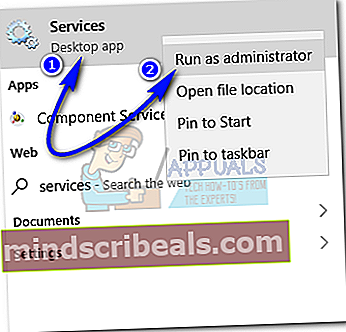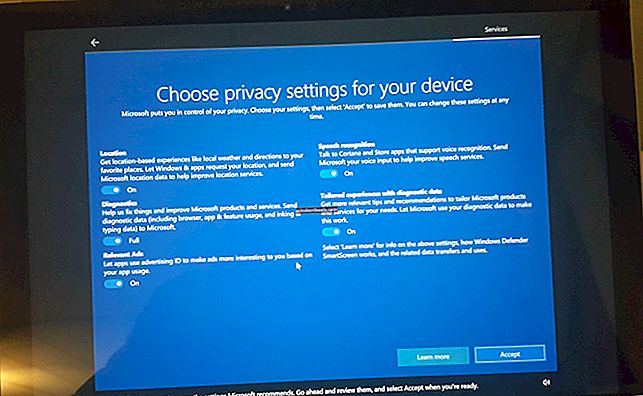Ako opraviť chybu programu Windows Defender 0x800106ba
Táto chyba0x800106basa objaví, keď sa systému Windows nepodarí inicializovať aplikáciu obrancu. Keď sa pokúsite spustiť program Windows Defender, získate to „Windows Defender: Aplikácia sa nepodarilo inicializovať: 0x800106ba“ ALEBO „Aplikácia sa nepodarilo inicializovať: 0x800106ba. Problém spôsobil zastavenie programu Windows Defender. Ak chcete spustiť službu, reštartujte počítač alebo vyhľadajte pomoc a podporu v oblasti manuálneho spustenia služby “
Spoločnosť Microsoft navrhla program Security Essentials a Defender tak, že ak je program Security Essentials spustený, obranca sa vypne. Ak chcete spustiť obrancu, ale máte nainštalované základné funkcie, musíte najskôr odstrániť základné prvky (to je prvý krok pri riešení tohto problému).Základné veci sú však lepšie ako obranca, takže ak využijete moju radu, nie je potrebné kopať do obrany obrancov, ak program Security Essentials funguje správne.
Ak sa stále obávate spustenia programu Defender, navrhujem vám zaobstarať si aplikáciu AVG Anti-Virus Free, ktorá bude robiť prácu obrancov, ale mali by ste súčasne spúšťať iba jeden antivírus. Spustenie viac ako jedného spôsobí problémy pri skenovaní rovnakých súborov viacerými programami, bude to neporiadok.

Ak teraz chcete používať program Defender, postupujte podľa týchto pokynov:
Metóda 1: Zaregistrujte knižnice DLL
1. Podržte kláves Windows a stlačte R.
2. V dialógovom okne spustenia zadajteregsvr32 wuapi.dll a klikniteOk
3. Zopakujte kroky pre nasledujúce súbory DLL, nahraďte súbor DLL nasledujúcim a zaregistrujte všetky.
wuaueng.dll, wucltui.dll, wups.dll, wuweb.dll, atl.dll, Softpub.dll, Wintrust.dll, Initpki.dll.4. Po dokončení deaktivujte všetky ostatné antivírusové aplikácie v počítači a skúste otvoriť aplikáciu Defender.
Metóda 2: Odinštalovanie / zakázanie antivírusového programu tretej strany
Ak chcete mať dva antivírusové programy tretích strán, ale chcete, aby program Windows Defender vykonával svoje úlohy najskôr, musíte ho deaktivovať alebo odinštalovať, aby ste predišli konfliktom. Nezabudnite odinštalovať každý bit. Po dokončení procesu odinštalovania je lepšie reštartovať počítač. Môžete sa tiež pokúsiť zakázať program tretej strany, ale niekedy to nepomôže iba vypnutie programu tretej strany. Takže odinštalovanie funguje.
Metóda 3: Nastavenie služby Windows Defender na automatické
Pretože Windows Defender je zabudovaný program v systéme Microsoft Windows, je nastavenie jeho služby na automatickú namiesto manuálnej trochu zložité. Postupujte podľa pokynov uvedených nižšie.
- Kliknite na vyhľadávacie pole Cortana a napíšte Služby. Kliknite pravým tlačidlom myši na aplikáciu Služby a spustite ju ako správca. Aplikácia Služby zobrazuje zoznam služieb Windows, ktoré sú spustené alebo zakázané.
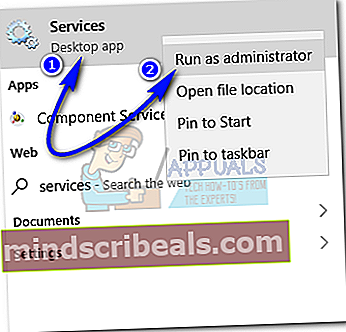
- Prejdite zoznamom a nájdite Služby Windows Defender. Malo by sa povedať Beží v časti Stav a Automaticky v časti Typ spustenia. Ak sa tak nestane, kliknite na ňu pravým tlačidlom myši a vyberte možnosť Vlastnosti. Nastavte typ spustenia na Automaticky a spustite službu kliknutím na ikonu Štart Reštartujte počítač, aby ste mohli používať efekty. Skontrolujte chybu programu Windows Defender skenovaním miestnych diskov.